PowerPoint
Microsoft PowerPoint (Bài 13): Các kỹ năng thuyết trình trong PowerPoint
Các chế độ hiển thị bài thuyết trình
Một bài thuyết trình có thể được hiển thị theo nhiều chế độ khác nhau giúp cho việc tạo và trình bày được thuận tiện, linh hoạt. PowerPoint 2010 cung cấp 4 chế độ hiển thị chính như sau:
- Normal: PowerPoint sẽ hiển thị gồm vùng Overview để người dùng có thể di chuyển tùy ý đến các slide, vùng Slides để người dùng có thể làm việc (chỉnh sửa, định dạng,…) với từng slide cụ thể, vùng Notes cho phép người dùng tạo ra các chú thích cho từng slide.
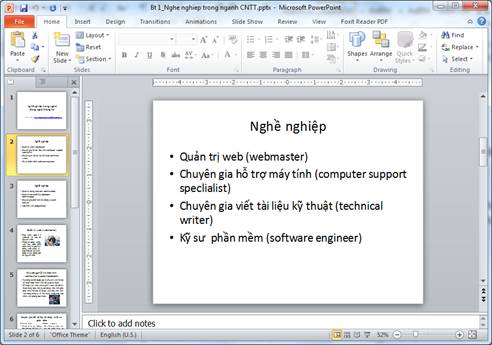
- Slide Sorter: Cách hiển thị này cho phép hiện bản thu nhỏ của tất cả các slide, giúp người dùng dễ dàng sắp xếp, thiết lập hiệu ứng và thời gian áp dụng cho các slide.
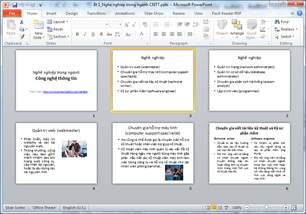
- Reading View: Cách hiển thị này cho phép xem trước bài thuyết trình trong giao diện soạn thảo.

- Notes Page: Cách hiển thị này thuận tiện cho việc thêm các ghi chú vào slide (các ghi chú này sẽ không hiển thị khi trình chiếu).
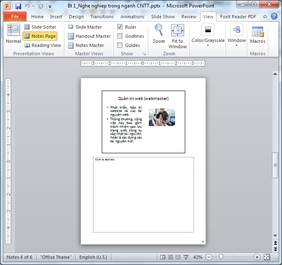
- Slide Show: Cách hiển thị này, mỗi slide sẽ hiển thị toàn màn hình, các slide sẽ lần lượt xuất hiện theo thứ tự được sắp xếp trong bài thuyết trình, đây cũng là cách người dùng trình bày bài thuyết trình của mình đến người nghe.
Để chuyển đổi giữa các cách hiển thị khác nhau người dùng có thể click vào các nút lệnh tương ứng trong nhóm lệnh Presentation Views trên thẻ View hoặc trên thanh trạng View Shortcut.
Trình chiếu bài thuyết trình
Để bắt đầu trình chiếu, thực hiện như sau:
1. Chọn thẻ Slide Show.
2. Để trình chiếu từ slide đầu tiên: chọn lệnh From Beginning trong nhóm Start Slide Show hoặc nhấn phím F5.
3. Để trình chiếu từ slide hiện tại: chọn lệnh From Current Slide trong nhóm Start Slide Show hoặc nhấn phím Shift + F5.
Người dùng có thể điều hướng giữa các slide lúc trình chiếu bằng cách:
- Right click vào slide trong lúc đang trình chiếu > PowerPoint sẽ hiển thị menu tắt.
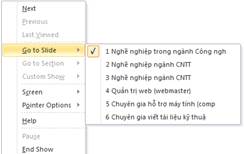
- Chọn Next để di chuyển tới slide kế tiếp, Previous để trở lại slide trước, hoặc chọn Go to slide và chọn tiêu đề slide muốn di chuyển đến.

3 Th10 2020
2 Th10 2020
3 Th10 2020
2 Th10 2020
2 Th10 2020
2 Th10 2020